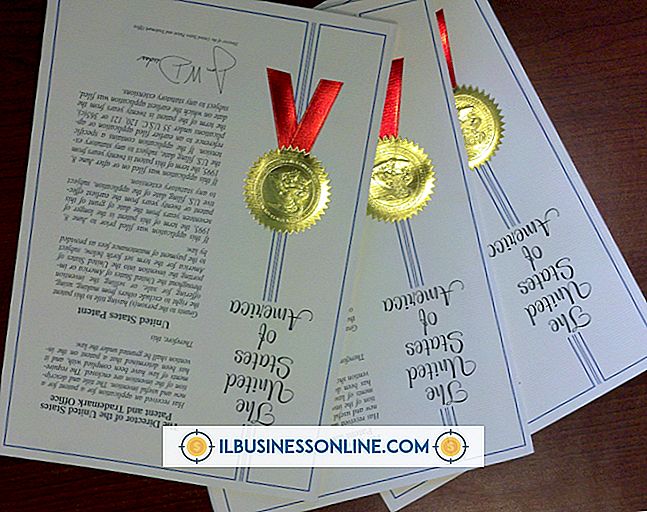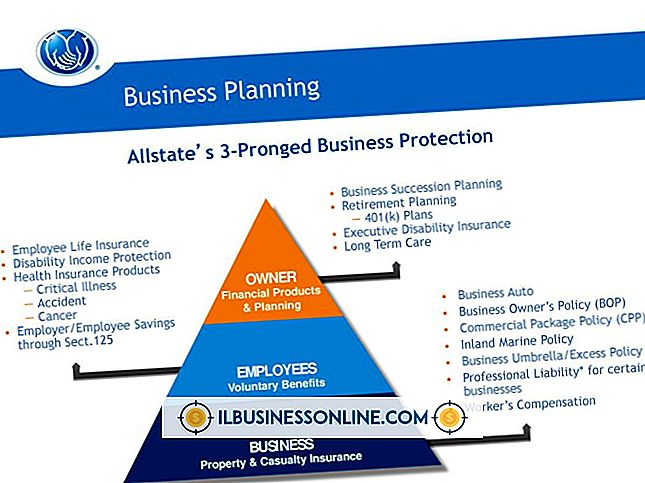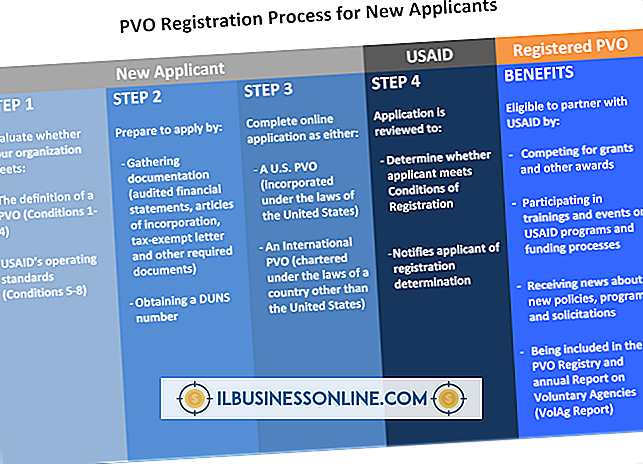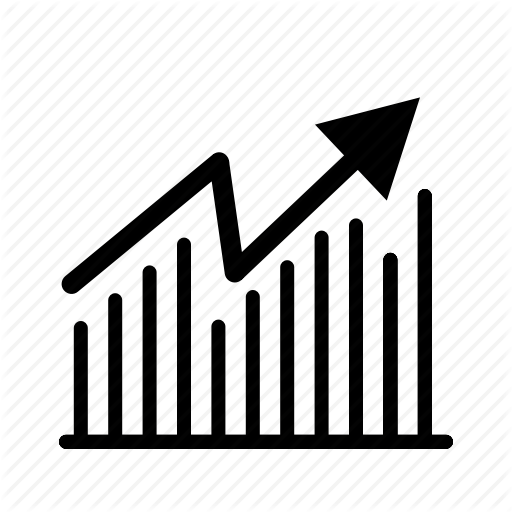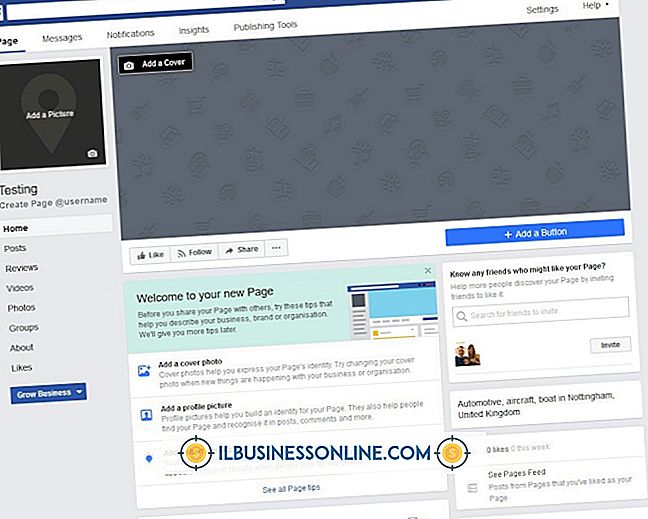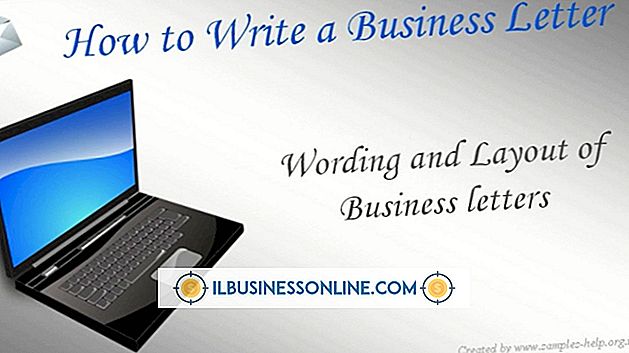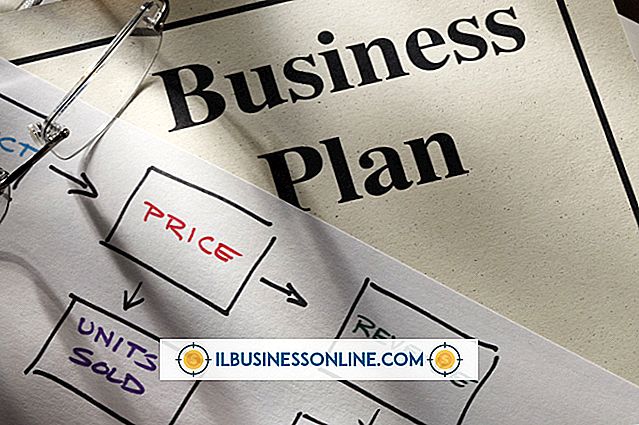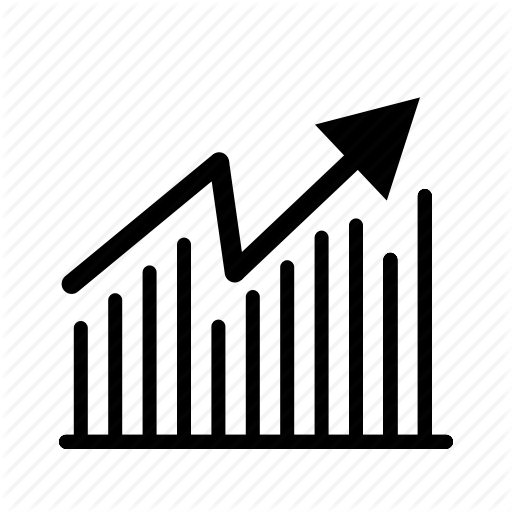Cách tìm tệp trong DOS

Mặc dù máy tính doanh nghiệp của bạn chạy hệ điều hành Windows, nhưng chúng vẫn có thể chạy DOS, một hệ điều hành được sử dụng rộng rãi trong những ngày đầu của máy tính cá nhân. Với DOS, bạn giao tiếp với máy tính và quản lý tệp bằng cách nhập lệnh thay vì nhấp vào nút. Bạn thậm chí có thể gõ một lệnh DOS sẽ giúp bạn xác định vị trí các tệp nằm trong các thư mục trên ổ cứng của bạn.
1.
Nhấp vào nút "Bắt đầu" trên máy tính để bàn của bạn. Chọn "Chạy", gõ vào cm cmd, và sau đó bấm vào OK OK để mở một cửa sổ cho phép bạn nhập các lệnh DOS.
2.
Nhập lệnh sau tại dấu nhắc trong cửa sổ DOS và nhấn "Enter":
cd \
DOS chuyển sang thư mục gốc của máy tính; vì vậy nếu bạn đã cài đặt DOS trên ổ C, DOS sẽ chuyển sang ổ C. Văn bản sau được hiển thị tại dấu nhắc của DOS sau khi bạn nhấn vào Enter Enter:
C:>
3.
Nhập lệnh này trong cửa sổ DOS:
cd my_folder
Thay thế "my_folder" bằng tên của thư mục bạn muốn tìm kiếm và sau đó nhấn "Enter." DOS chuyển sang thư mục đó.
4.
Nhập lệnh sau trong cửa sổ DOS nếu bạn biết phần mở rộng tệp nhưng bạn không biết tên tệp:
thư mục * .file_ext
Thay thế "file_ext" bằng phần mở rộng của tệp bạn muốn tìm. Ví dụ: nếu bạn biết rằng phần mở rộng của tệp là .txt, hãy nhập lệnh này và nhấn "Enter":
thư mục * .txt
DOS trả về một danh sách các tệp có phần mở rộng tệp được chỉ định trong thư mục hiện tại. Xem lại danh sách để tìm tập tin bạn đang tìm kiếm.
5.
Nhập lệnh sau vào cửa sổ DOS nếu bạn biết tên tệp nhưng không biết phần mở rộng tệp của nó:
tập tin dir_name. *
Thay thế "file_name" bằng tên tệp và nhấn "Enter." DOS trả về một danh sách các tập tin khớp với tên bạn đã nhập. Nhiều tệp có thể xuất hiện trong danh sách kết quả nếu tồn tại các tệp có phần mở rộng tệp khác nhau. Thực hiện tìm kiếm thẻ hoang dã bằng dấu hoa thị như một phần của thuật ngữ tìm kiếm của bạn, như được hiển thị bên dưới:
les s . xt
Trong ví dụ này, DOS tìm kiếm "s les. Xt." Nếu thư mục của bạn có tệp có tên sales.txt, nó sẽ xuất hiện trong kết quả. Sử dụng trình giữ chỗ dấu hoa thị thay cho chữ cái trong tên tệp hoặc phần mở rộng tệp trong truy vấn tìm kiếm khi bạn không chắc chắn cách đánh vần tên của tệp hoặc phần mở rộng của tệp bạn đang tìm kiếm.
Lời khuyên
- Bạn có thể gửi đầu ra của cửa sổ DOS tới một tệp thay vì cửa sổ bằng cách nhập "> output_file" mà không có dấu ngoặc kép sau lệnh của bạn. Thay thế "output_file" bằng tên của tệp mà bạn muốn lưu trữ đầu ra.
- Bạn sẽ thấy các lệnh DOS này hữu ích ngay cả khi bạn cần biết kích thước của tệp. Kích thước tệp xuất hiện trong kết quả tìm kiếm bên cạnh tên tệp khi bạn phát lệnh DOS.
- Bạn cũng có tùy chọn để tìm kiếm tất cả các thư mục con trong một thư mục bằng cách nhập / s sau lệnh của bạn. DOS mất nhiều thời gian hơn để tìm kiếm nhiều thư mục, nhưng bạn có thể muốn điều này nếu bạn không biết vị trí của tệp. Nếu bạn chuyển sang thư mục gốc bằng cách gõ "C \" mà không có dấu ngoặc kép, DOS sẽ tìm kiếm toàn bộ ổ đĩa cứng cho tệp của bạn.
- Gõ chữ / pv sau một lệnh để làm cho cửa sổ DOS tạm dừng sau khi nó hiển thị toàn màn hình kết quả.